RabbitMQ ile ilgili ilk çalışmamı yaparken "None Of The Specified Endpoints Were Reachable" hatası ile karşılaşmıştım. Bu hatayı RabbitMQ None Of The Specifie...
RabbitMQ Kurulumu
RabbitMQ genel yapısı itibari ile Mesaj Kuyruğu denilebilir. Yani gelen mesajların sırası ile karşı tarafa iletilmesi olayıdır. Günlük hayatta pek çok yerde yaptığımız işlemleri sıra ile yaparız. Banka, devlet kurumları, hastane ve lokantalar bir kaç örnek olarak gösterilebilir. Sıramız gelene kadar bekler sıramız geldiği zaman da işlemimiz başlamış olur. RabbitMQ çoğu işletim sistemi üzerinde çalışabilmektedir. Bunun yanında açık kaynak(open source) hizmet vermektedir.
Windows RabbitMQ Server Kurulumu
1. Adım Erlang Kurulumu
RabbitMQ kurulumunu yapmadan önce Erlang dilinin kaynağına ihtiyacımız olacaktır. İndirmek için buraya tıklayabilirsiniz. Ben kendi bilgisayarıma uygun olarak "OTP 24.0 Windows 64-bit Binary File (248)" olan dosyayı indirdim. İndirdikten sonra kurulum adımları takip ederek kurabilirsiniz. Fakat başka bileşenler için izin istiyor onları kabul etmelisiniz. Bu durumda iste yeniden başlatıp tekrar Erlang kurulumunu yapmalısınız.

2. Adım RabbitMQ Server Kurulumu
Erland kurulumunu bitirdikten sonra RabbitMQ kaynağına ihtiyacımız olacaktır. İndirmek için buraya tıklayabilirsiniz. Ben kendi bilgisayarıma uygun olarak "rabbitmq-server-3.9.1.exe(13)" olan dosyayı indirdim. İndirdikten sonra kurulum adımları takip ederek kurabilirsiniz.
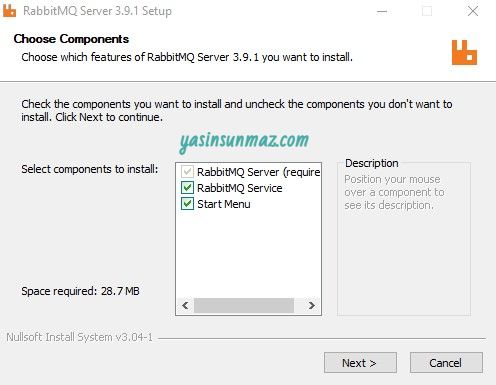
3. Adım Plugin Servisini Aktifleştirme
Şimdiki yapılandırma işlemi için Windows tuşuna basıp arama kısmına “RabbitMQ Command Prompt” yazmya başlayınca karşınıza çıkacaktır. Çıkmaz ise bile normal CMD ekranından veya Windows PowerShell ekranından da yapılabilmektedir.
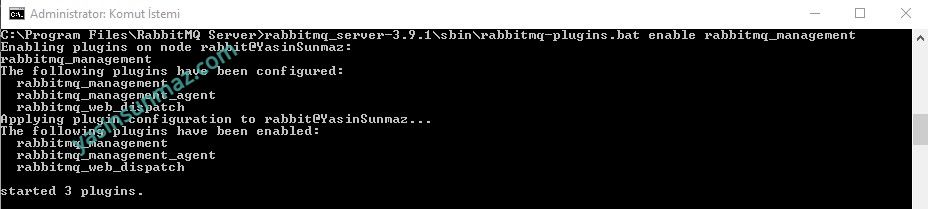
Bu ekrana girdiğinizde "C:\Program Files\RabbitMQ Server\rabbitmq_server-3.6.6\sbin\" dizinine otomatik olarak ulaşmış oalcaksınız. CMD ekranından yaparsanız kendiniz bu yolu takip etmelisiniz. Fakat CMD'yi başlatırken "Yönetici Olarak Çalıştır" demeyi unutmayın.
rabbitmq-plugins enable rabbitmq_management
rabbitmq-plugins.bat enable rabbitmq_management
CMD ve PowerShell Kodu
C:\Program Files\RabbitMQ Server\rabbitmq_server-3.6.6\sbin\rabbitmq-plugins.bat enable rabbitmq_management
4. Adım RabbitMQ Yeniden Başlatmak
Bu işlemler doğrultusunda RabbitMQ Server yeniden başlatmak faydalı olacaktır. Bunun için de Windows tuşuna basıp arama kısmına "Çalıştır" diyerek oraya "services.msc" yazarak açmalısınız.
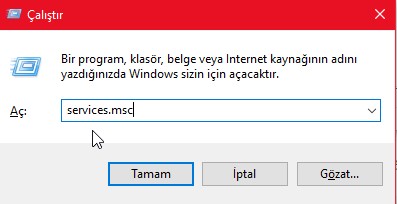
Önünüze açılan ekrandan RabbitMQ servisini bulup "Sağ Tık>Yeniden Başlat" yolunu takip ederek işlemi yapabilirsiniz.
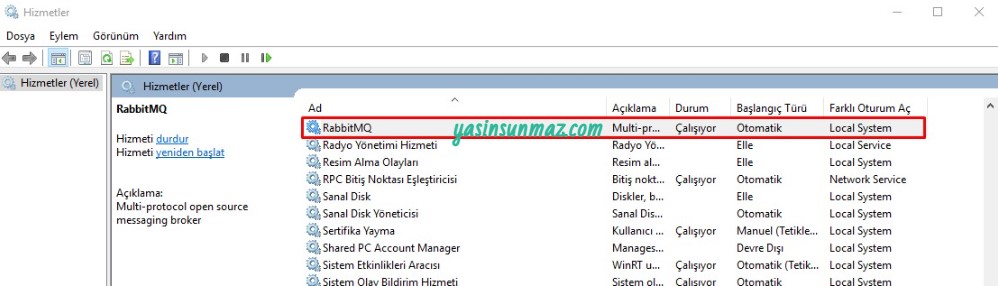
Son
Kurulum ve yapılandırma işlemlerini tamamladıktan sonra RabbitMQ için tarayıcıdan 15672 portu ile erişebiliriz.
http://localhost:15672
Karşımıza local bilgisayarımıza kurmuş olduğumuz RabbitMQ Server giriş ekranı gelecektir. RabbitMQ Server'ın varsayılan olarak kullanıcı adı ve şifre guest olarak belirlenmiştir. Bunu dilerseniz kendi isteğinize göre değiştirebilirsiniz. Bunun ile ilgili kısmı başka bir yazımda paylaşacağım.
UserName: guest
Password : guest

Kullanıcı bilgilerini girerek RabbitMQ Server'a erişim sağlayabilirsiniz.

Umarım faydalı olmuştur. İyi çalışmalar dilerim.


![RabbitMQ ReadOnlyMemory byte to byte[] Hatası Çözümü RabbitMQ ReadOnlyMemory byte to byte[] Hatası Çözümü](https://www.yasinsunmaz.com/ysadmin/ContentFiles/images/Post_Images/post_05082021201053.jpg)
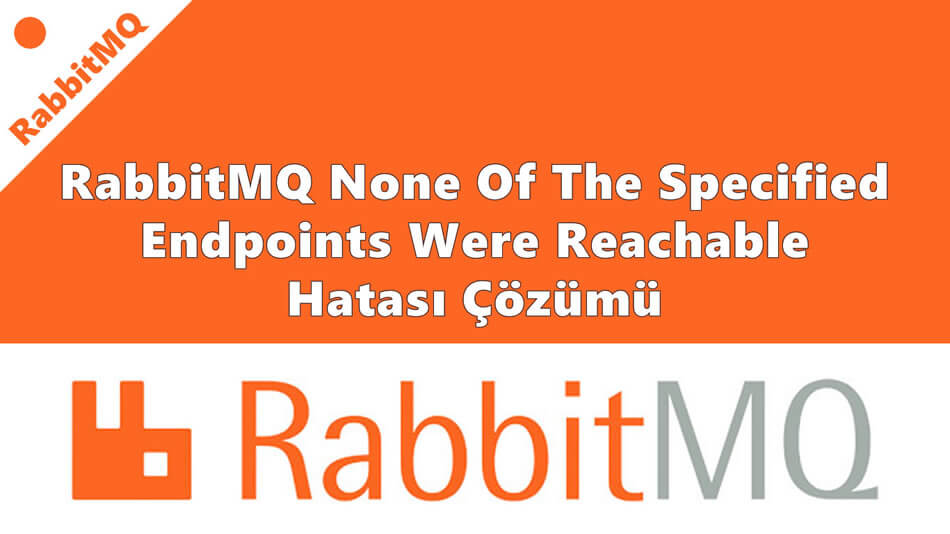



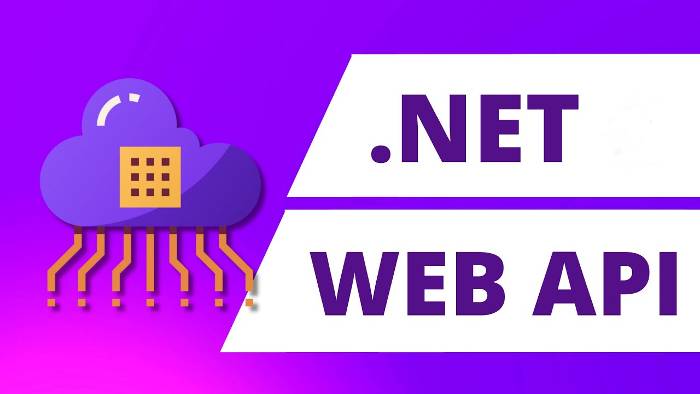

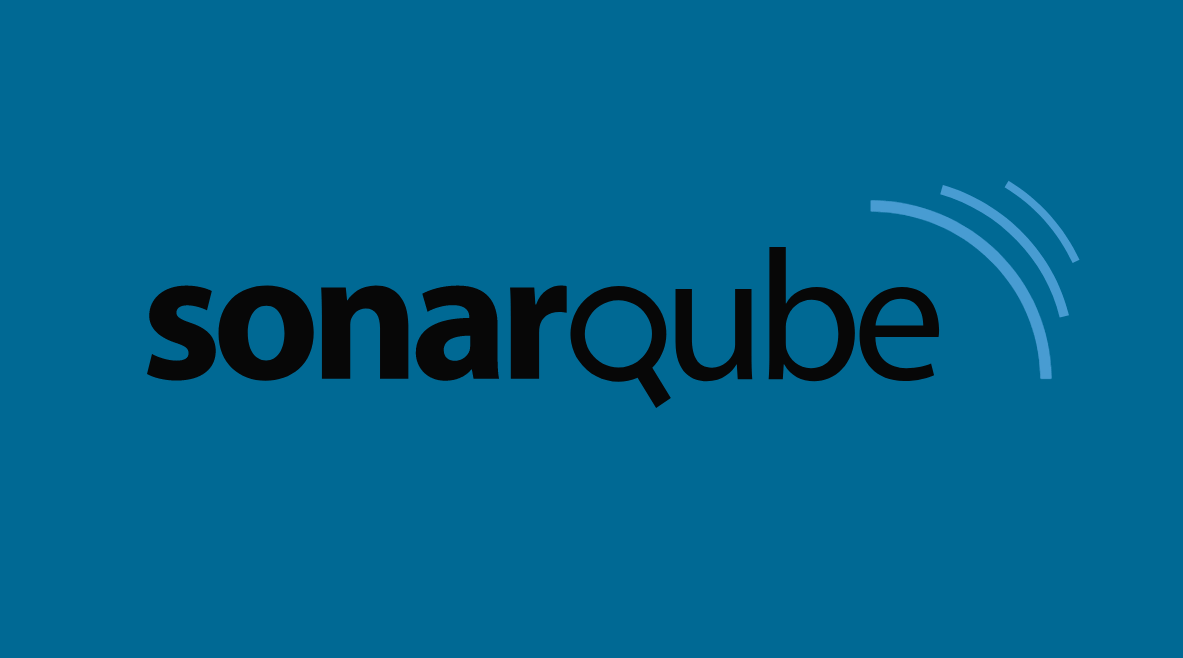




Yorum yapabilmek için giriş yapmalısınız. Giriş yapmak için tıklayınız.